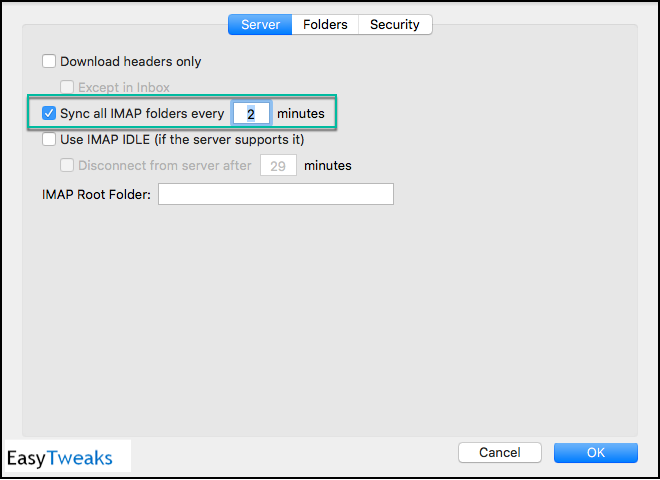Применљивост: Оффице 2019, 2016, 2013; Оффице 365 и Стандард.
Ево питања које смо добили пре неколико дана:
Тренутно користим Екцел 2016 на свом рачунару са оперативним системом Виндовс 10. Пошто сам прилично брз дактилограф, често случајно направим доста правописних грешака. Из неког разлога сам очекивао да ће Екцел проверити правопис док куцам у ћелију. Ако се добро сећам, Ворд аутоматски исправља грешке у куцању у документима, тако да очекујем да ће се Екцел понашати слично или грешим? Чини ми се да Екцел 2016 правопис не ради… Имате ли идеју?
Добро питање. Аутоматска провера правописа је заиста једна од кључних могућности Оффице пакета. Што се тиче провере текста, постоји фундаментална разлика између Екцел-а и Ворд-а (или ПоверПоинт-а и ОнеНоте-а). Испоставило се да Екцел нема могућност да аутоматски исправља ваш правопис и граматику док куцате текст у табелу осим ако то нисте посебно омогућили у опцијама аутоисправке (погледајте испод како то да урадите); док Ворд и ПоверПоинт аутоматски исправљају док куцате. Почнимо са Екцел-ом.
Како покренути проверу правописа у Екцел-у?
Прво, Екцел провера правописа се налази на картици Преглед .
Да бисте проверили текст вашег радног листа, следите овај процес:
- Отворите своју радну свеску и идите до свог радног листа.
- На траци отворите картицу Преглед .
- Хит на Правопис .
- Ваш радни лист ће бити анализиран за грешке, а Екцел ће пружити предложене исправке у дијалогу Правопис .
- У случају лажних позитивних резултата, можете додати у речник релевантне речи или термине.
- Алтернативно, притиском на дугме Ф7 ћете постићи исте резултате.
- Када завршите, притисните ОК .
- Сачувајте свој рад по потреби.
Омогућите аутоматско исправљање у Екцел-у
Дијалог за правопис који смо управо прегледали у горњем одељку такође вам омогућава да покренете акцију аутоматског исправљања. АутоЦоррецт аутоматски мења ваш садржај у складу са правилима која сте дефинисали у оквиру Опције>>Провера .
Нека од правила аутоматске корекције која можете дефинисати:
- Аутоматско писање почетних слова у реченици.
- Капитализација дана
- Исправка Цапс Лоцк-а случајно притиснута.
- И било коју аутоматску замену текста коју можда имате
Напомена: Запамтите, провера правописа могућности АутоЦоррецт се не покреће аутоматски у Екцел-у, морате је сами да позовете. То је разлог зашто Екцел не може да провери правопис док куцате текст.
Проверите правопис помоћу ВБА макроа
Можда бисте желели да омогућите или онемогућите аутоматске исправке провере правописа у својим Ворд и Екцел ВБА макроима .
Омогућите замену текста у ВБА:
With Application.AutoCorrect
'this code turns on Automatic text corrections
.ReplaceText = True
end With
Искључивање замене текста у ВБА:
With Application.AutoCorrect
'this code turns off Automatic text corrections
.ReplaceText = False
end With
Провера правописа у Ворд-у и ПоверПоинт-у
Неколико корисника је питало о могућностима аутоматског писања других апликација Мицрософт Оффице пакета. У овом одељку ћемо наставити и прегледати како опције за исправку провере правописа функционишу на Мицрософт ПоверПоинт-у и Ворд-у.
Ручне провере доказа
- Отворите Ворд или ПоверПоинт датотеку коју желите да проверите.
- Опцију Правопис и граматика увек можете пронаћи на картици Преглед у групи Провера .

- Ово ће проверити да ли цео документ има правописних грешака.
- Алтернативно, то можете да урадите само притиском на тастер Ф7 , који ће обавити исти посао.
Укључите проверу правописа у Екцел-у
Као што је горе поменуто, Ворд аутоматски проверава ваш садржај и граматику док их куцате. Ако из неког разлога ова могућност није омогућена у вашем систему, поступите на следећи начин.
- Кликните на Опције у менију Датотека .
- У искачућем прозору који се отвори изаберите Провера.
- У оквиру Када исправљате правопис и граматику у Ворд/Екцел- у, означите жељене опције и кликните на ОК.
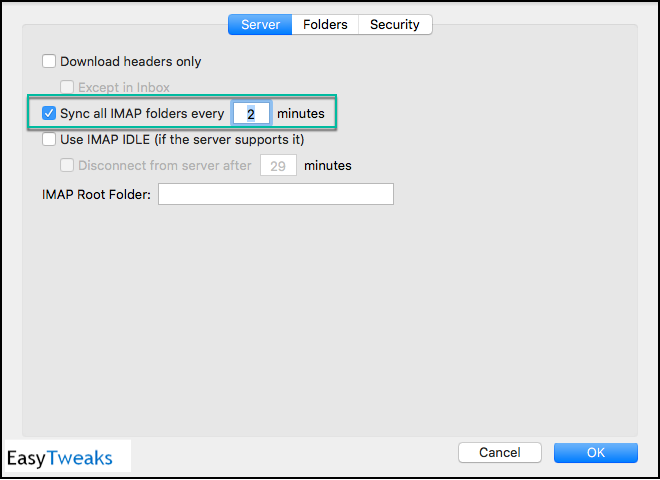
Онемогућавање аутоматске провере
Ако из неког разлога желите да искључите текуће аутоматске исправке правописа и граматике док куцате у документу, само наставите и поништите прва два поља у одељку истакнутом у одељку изнад.
мацОС
Ако користите Екцел на мацОС-у, могућности функције провере правописа су прилично доследне у поређењу са верзијом за Виндовс. Ево како да подесите правопис
- Отворите своју радну свеску у Мицрософт Екцел-у за Мац.
- Идите на картицу Преглед.
- Притисните дугме Правопис.
- Екцел ће скенирати ваш радни лист у потрази за правописним грешкама.
- Када пронађете, можете или Занемарите једном, Занемари све, Додајте нове речи у свој речник или промените на основу предлога.
- АутоЦоррецт је такође доступан као опција.
Напомена: Да бисте дефинисали правила аутоматског исправљања у Мац-у, поступите на следећи начин: У горњој траци Оффице за мацОС, притисните Екцел, затим изаберите Преференцес и затим изаберите АутоЦоррецт. Сада наставите и дефинишите потребна правила АутоЦоррецт за замену погрешног текста. Слично верзији за Виндовс, Екцел испоручује правила да исправи уобичајене грешке на тастатури и хипервезе, као и да дефинише прилагођена правила.
У случају било каквих питања, слободно оставите коментар 🙂